mysql 5.7.17 安装图文教程(windows)
最近开始学习数据库,感觉是一门很有意思的课程,但是涉及到的很多东西都是第一次接触, 想在这里整理一下学习的笔记。首先整理的是课程用到的DBMS MySQL安装和配置的方法。
下载地址
>>> MySQL 5.7 下载地址

选择相应的机器和位数,点击下载即可。
解压与配置
1、将下载好的MySQL压缩包解压.
2、修改配置文件:
将下面的文字复制粘贴到my.txt文件中,修改my.txt后缀名为.ini 并将其替换原来MySQL安装目录下的配置文件(my-default.ini)。
[mysql] # 设置mysql客户端默认字符集 default-character-set=utf8 [mysqld] #设置3306端口 port = 3306 # 设置mysql的安装目录 basedir=D:\MySql\mysql-5.7.12-winx64 # 设置mysql数据库的数据的存放目录 datadir=D:\MySql\mysql-5.7.12-winx64\data # 允许最大连接数 max_connections=200 # 服务端使用的字符集默认为8比特编码的latin1字符集 character-set-server=utf8 # 创建新表时将使用的默认存储引擎 default-storage-engine=INNODB
注意:basedir和datadir的具体路径要根据实际安装的路径来填写。 安装
1.进入bin目录后开始安装MySQL:

2.初始化(建立data目录),在命令行输入:
mysqld --initialize
3.安装,在命令行输入:
mysqld install
4.启动服务,在命令行输入:
net start mysql
另外,关闭服务的指令是:
net stop mysql
5.创建用户密码:
mysql -uroot -p
回车以后输入密码
环境变量
为了方便在cmd里不用每次都切换目录,我们将MySQL的bin目录添加到Path环境变量里面:
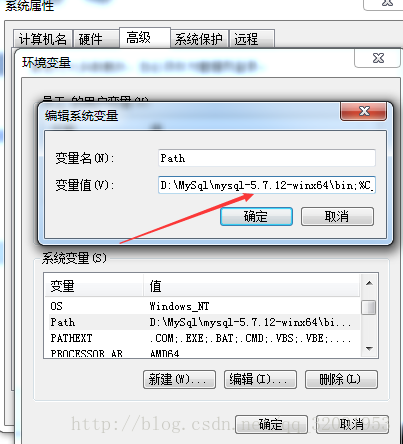
到此,MySQL的安装和配置已经完成了。
以上就是本文的全部内容,希望对大家的学习有所帮助,也希望大家多多支持我们。
相关推荐
-
mysql 5.7.17 安装配置方法图文教程(windows)
一.下载软件 1. 进入mysql官网,登陆自己的Oracle账号(没有账号的自己注册一个),下载Mysql-5.7.17,下载地址:http://dev.mysql.com/downloads/mysql/ 2.将下载好的文件解压到指定目录,解压在E:/mysql-5.7.17-winx64 二.安装过程 1.首先配置环境变量path,将E:/mysql-5.7.17-winx64/bin配置到自己的path中 环境变量 MySql_HOME===================E:/mys
-
mysql 5.7.17 winx64安装配置图文教程
针对之前安装mysql的笔记进行了总结,分享给大家. 第一步:下载mysql-5.7.17-winx64解压版本:http://dev.mysql.com/downloads/mysql/ 第二步:解压到安装目录,如:C:\myprogram\mysql-5.7.17-winx64 第三步:设置环境变量 操作如下: 1)右键单击我的电脑->属性->高级系统设置(高级)->环境变量 点击系统变量下的新建按钮 输入变量名:MYSQL_HOME 输入变量值:
-
mysql 5.7.17 64bit安装配置方法图文教程
win(10) 64bit 安装 mysql 5.7.17 过程 新版本的64位 mysql ,没有mis安装文件.只有免安装版的ZIP版本. 根据官网的安装说明,和网上的教程,安装启动成功. 整理安装过程,以及过程中可能会遇到几次错误,整理如下. step1:下载mysql5.7.17 打开mysql官方网站下载页面:http://www.mysql.com/downloads/ 个人及小团队使用,选择下载社区版 下载后,解压到自定位置.(若JAVA,习惯路径中无空格).如保存至 D:\Pro
-
windows10安装mysql5.7.17教程
本教程为大家分享了mysql5.7.17安装配置方法,供大家参考,具体内容如下 操作 全允许 精彩专题分享:mysql不同版本安装教程 mysql5.7各版本安装教程 以上就是本文的全部内容,希望对大家的学习有所帮助,也希望大家多多支持我们.
-
mysql5.7.17 zip 解压安装详细过程
一.下载地址 https://dev.mysql.com/downloads/mysql/,选择合适版本进行下载. 二.解压文件到指定目录 例如,我的mysql目录为"D:\Program Files\mysql57",在该目录下新建孔目录data. 三.修改配置文件my-default.ini文件 四.初始化mysql ,进入bin目录,在命令行中输入mysqld --initialize-insecure --user=mysql 使用-initialize生成随机密码,由于自己学
-
mysql 5.7.17 安装配置方法图文教程(CentOS7)
CentOS7安装mysql笔记 1 CentOS7默认安装mariadb数据库,卸载mariadb. rpm -qa|grep mariadb yum remove mariadb-libs.x86_64 2 配置YUM源 1)下载mysql源安装包 wget http://xiazai.jb51.net/201612/yuanma/mysql57YUM(jb51.net).rar 2)安装mysql源 yum localinstall mysql57-community-release-el
-
Linux(Ubuntu)下mysql5.7.17安装配置方法图文教程
前言 前面安装过mysql5.6,时隔三个月,开发那边反馈需要在MySQL中处理JSON类型的数据,查看文档,JSON是在5.7支持的新特性.于是着手安装Mysql57 Mysql5.6.28的安装:http://www.jb51.net/article/103743.htm 安装 若使用apt-get install mysql-server进行安装,默认安装的不是最新的版本,于是考虑去官网找一个最新的社区版本. 1.获取最新的Mysql版本 在 https://dev.mysql.com/d
-
mysql 5.7.17 winx64安装配置方法图文教程
Windows安装mysql-5.7.17-winx64.zip方式记录 1.去官网上下载.zip格式的文件. 2.解压到一个文件夹,这里我用D:\MySql表示 3.在D:\MySql\mysql-5.7.17-winx64下新建my.ini配置文件 黄色背景色的地方需要替换成自己内容,切记!!! ####################配置文件开始################### [client] default-character-set=utf8 [mysqld] port=33
-
Mysql 5.7.17 winx64免安装版,win10环境下安装配置图文教程
下载地址:http://dev.mysql.com/downloads/file/?id=467269 1.解压到自定义目录:我解压到了D盘的根目录 2.添加一个my.ini文件 配置如下: # 设置mysql客户端默认字符集 default-character-set=utf8 #安装目录 basedir = D:\mysql-5.7.17-winx64 #数据存放目录 data目录是要单独创建的,记得是个空文件夹 datadir =D:\mysql-5.7.17-winx64\data #端
-
Mysql 5.7.17 解压版(ZIP版)安装步骤详解
下载 解压版下载地址(需要登录) :http://dev.mysql.com/downloads/mysql/ 下载后解压到你想要安装的目录就可以了 配置环境变量 为了方便使用,不必每次都进入bin目录 就添加环境变量,如果不嫌麻烦就不必添加了 增加系统环境变量: MYSQL_HOME ,值就是你的MySQL目录了 例如:D:\tools\database\mysql-5.7.17-winx64 在path变量后追加 %MYSQL_HOME%\bin; 注意前面加分号: 初始化数据库得到data
随机推荐
- AngularJS基础 ng-selected 指令简单示例
- Lua中调用C语言函数实例
- .net开发中几个重要的认识误区小结
- MySQL误操作后快速恢复数据的方法
- python3简单实现微信爬虫
- JScript中遍历Request表单参数集合的方法
- JavaScript在IE和Firefox浏览器下的7个差异兼容写法小结
- 详解nodejs 文本操作模块-fs模块(一)
- sed初学者实用说明
- SQLServer2005触发器提示其他会话正在使用事务的上下文的解决方法
- SQL Server 2008存储结构之GAM、SGAM介绍
- jquery 表单验证之通过 class验证表单不为空
- CentOs 7.3中搭建RabbitMQ 3.6单机多实例服务的步骤与使用
- Python使用爬虫抓取美女图片并保存到本地的方法【测试可用】
- centos6搭建gitlab的方法步骤
- 小程序实现短信登录倒计时
- ES6知识点整理之String字符串新增常用方法示例
- iOS设置圆角阴影 避免离屏渲染
- Android自定义dialog 自下往上弹出的实例代码
- 如何优雅地处理Django中的favicon.ico图标详解

